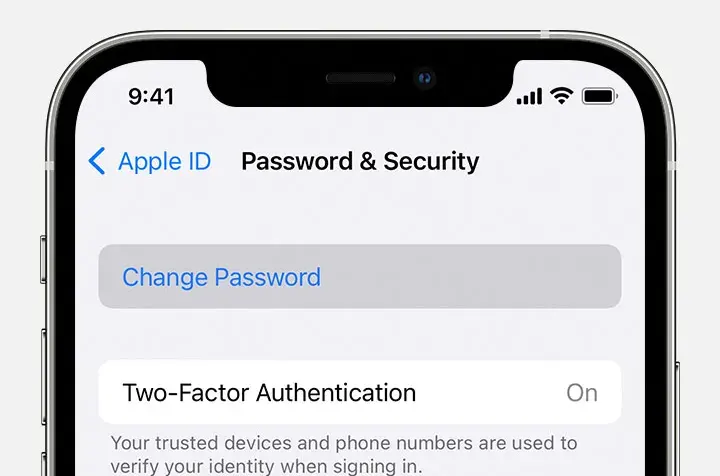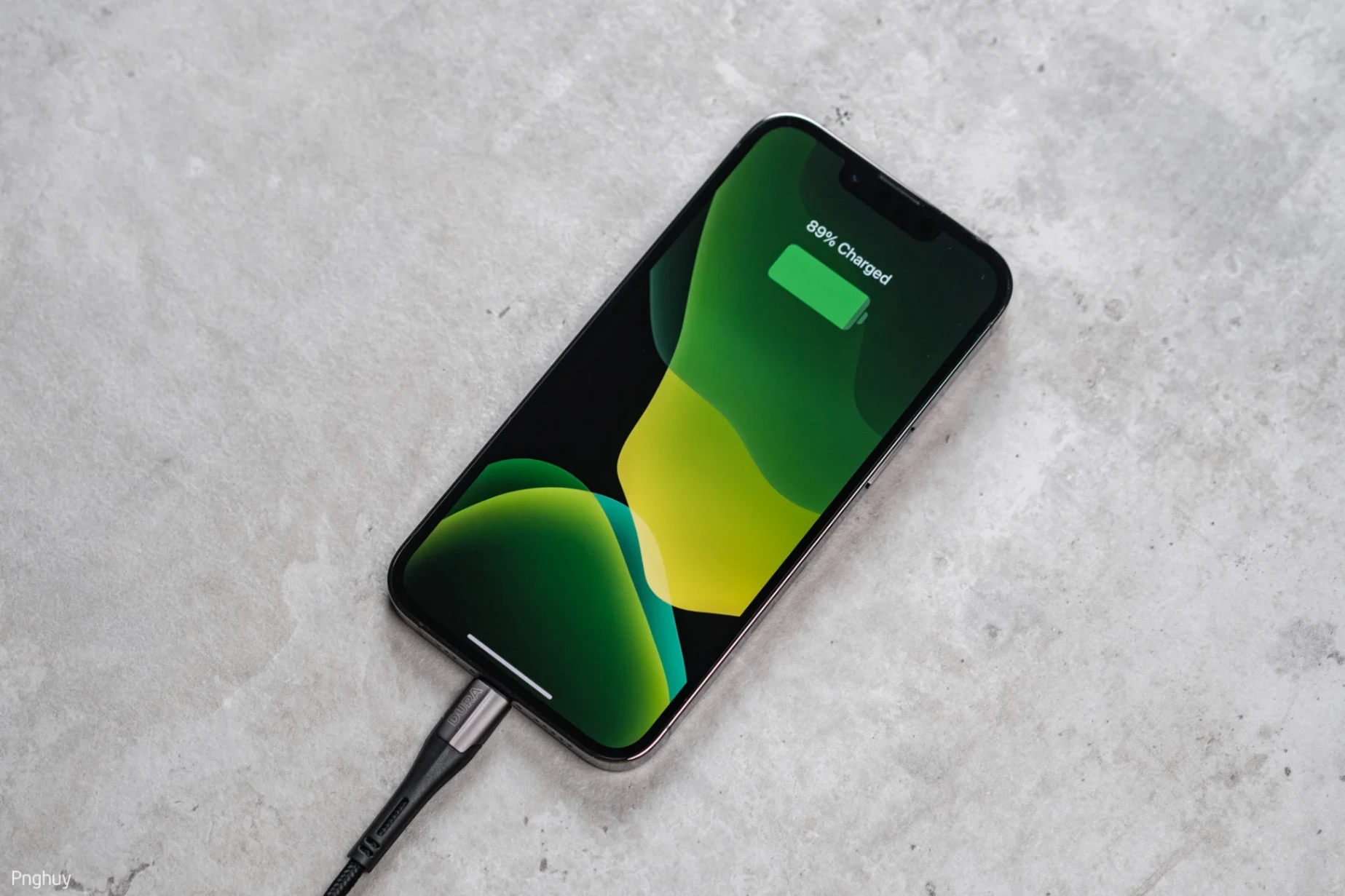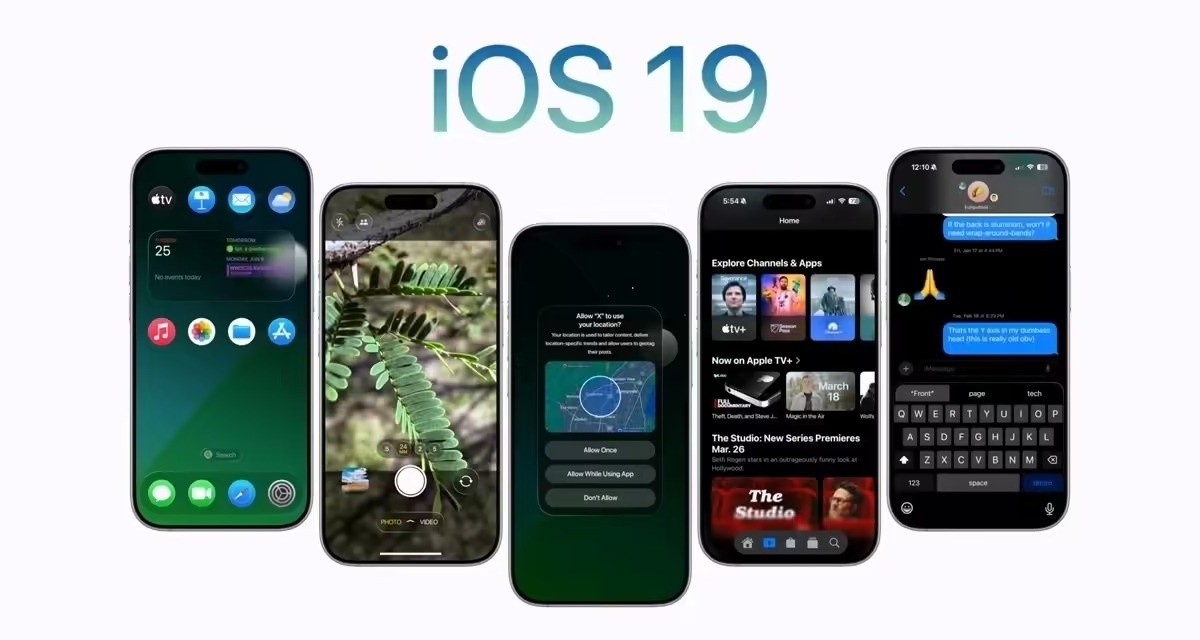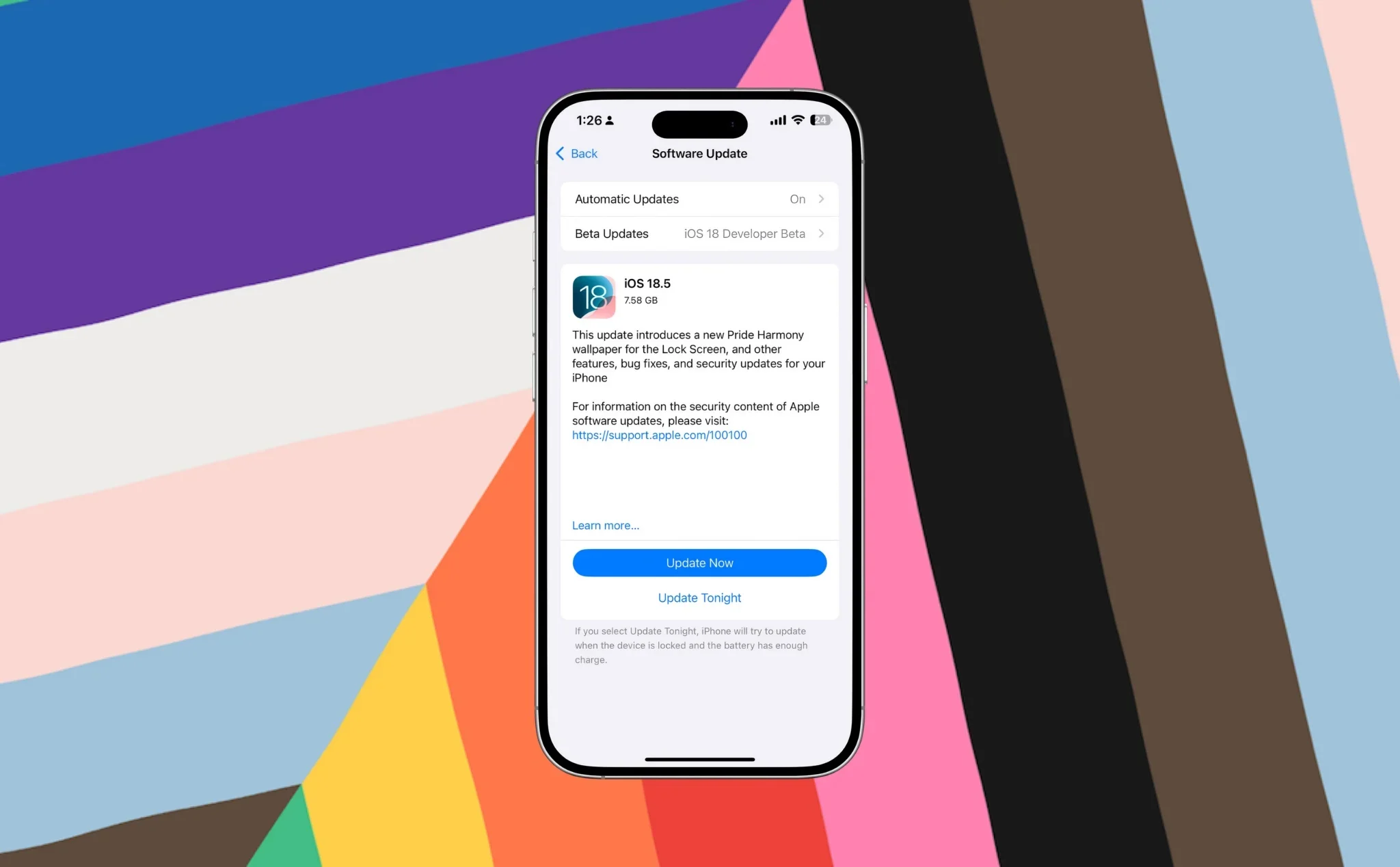Cách thay pin bios laptop chỉ với vài bước đơn giản
Pin CMOS là linh kiện quan trọng, ảnh hưởng trực tiếp tới hoạt động của laptop nhưng nhiều người lại không biết cách thay pin bios laptop. Trong bài viết này, hãy cùng MacSG đi tìm hiểu các bạn nhé.
Bài viết sẽ giúp bạn đọc hiểu hơn pin bios là gì, đồng thời hướng dẫn cách thay pin bios cho laptop chỉ với vài thao tác đơn giản. Cùng tìm hiểu ngay nhé.
1. Pin BIOS (hay pin CMOS) là gì?
Đầu tiên, bạn đọc cần hiểu pin CMOS là viết tắt của cụm từ Complementary Metal-Oxide Semiconductor, nhằm nói đến vi xử lý có tính năng giúp laptop lưu trữ thông tin, viên pin này được gắn trực tiếp trên bo mạch chủ của laptop.
Pin CMOS có chức năng cung cấp nguồn điện giúp bo mạch chủ hoạt động ổn định. Đồng thời, nó giúp máy được cập nhật thời gian thực liên tục, lưu thông tin cấu hình BIOS…ngay cả khi laptop đã tắt.
Pin CMOS được chia thành 2 loại:
-
Pin CMOS không dây: Đây là loại pin có kích thước như đồng xu, không dây và gắn trực tiếp lên bo mạch chủ.
Pin CMOS không dây
-
Pin CMOS có dây: Là loại pin có kích thước tương tự như loại không dây, tuy nhiên nó có dây và được gắn vào bo mạch chủ bằng dây kết nối.
Pin CMOS có dây
2. Hết pin BIOS ảnh hưởng đến laptop như thế nào?
Khi pin BIOS hết năng lượng đồng nghĩa với việc chip CMOS sẽ không thể hoạt động. Điều này dẫn đến các lỗi pin cmos laptop như: sai dữ liệu ngày giờ do không được cập nhật liên tục, thậm chí có thể khiến laptop không thể khởi động, báo lỗi CMOS Read Error hoặc CMOS battery failure…
Ngày giờ bị lỗi
3. Khi nào cần thay pin BIOS laptop?
Nhiều hãng sản xuất laptop cho biết, pin CMOS có dung lượng lên tới 10 năm nên hiếm có trường hợp nào phải thay pin CMOS. Thực tế vẫn có trường hợp ngoại lệ, dung lượng pin còn phụ thuộc vào người dùng và quá trình sử dụng. Nếu như laptop của bạn có các dấu hiệu sau, rất có thể pin BIOS không còn hoạt động nữa.
-
Thông tin thời gian thực sai lệch (ngày, giờ…): Trong phần trước, ta đã biết Pin BIOS có chức năng liên tục cập nhật thời gian thực ngay cả khi tắt máy. Vì vậy, sau khi khởi động lại máy, thời gian thực của máy sẽ bị sai do không được cập nhật.
Sai ngày giờ
-
Laptop báo lỗi CMOS Read Error, CMOS Checksum Error, CMOS Battery Failure, System battery voltage is low: Phần lớn các lỗi trên đều có từ CMOS ở đầu, vì vậy khi có thông báo lỗi này là bạn có thể kết luận pin BIOS đã hết năng lượng.
Lỗi CMOS
-
BIOS gặp lỗi, không thể khởi động: Phần nhiều dữ liệu BIOS được lưu trên chip CMOS. Vì vậy, khi hết pin CMOS sẽ đồng nghĩa với việc BIOS không thể khởi động như bình thường.
Không thể khởi động BIOS
4. Hướng dẫn cách thay pin BIOS laptop
Nếu như laptop của bạn có những dấu hiệu trên, khả năng cao bạn cần thay pin CMOS. Trong trường hợp máy hết bảo hành và có thể tự tháo máy kiểm tra pin cmos, bạn hãy làm theo các thao tác sau đây:
Bước 1: Tắt máy và tháo các ốc ở phần đế laptop để tiến hành thay pin.
Hướng dẫn thay pin bios laptop
Bước 2: Sau khi đã xác định được vị trí và loại pin BIOS, bạn tiến hành tìm mua loại pin đó (không dây hoặc có dây) để sẵn sàng thay thế.
Bước 3: Bạn dùng vật có hình dạng dài, mỏng như hình dưới và nhẹ nhàng cạy viên pin ra khỏi vị trí.
Thay pin BIOS không dây
Bước 4: Sau khi đã tháo pin thành công, bạn thổi bụi và vệ sinh nhẹ nhàng cho phần tiếp xúc pin > Tiến hành nhẹ nhàng lắp viên pin mới vào vị trí và kiểm tra lại lần cuối.
Lắp pin CMOS mới
Bước 5: Bạn vệ sinh khu vực xung quanh và lắp laptop như ban đầu. Sau đó tiến hành khởi động lại máy để xem lỗi có còn xuất hiện nữa không.
Bạn đọc thân mến, trên đây là Cách thay pin bios laptop chỉ với vài bước đơn giản. MacSG hy vọng nội dung này hữu ích với bạn.
Nếu như bạn cần một đơn vị sửa chữa uy tín, tận tâm và chuyên nghiệp, hãy liên hệ tới Hotline 0931.057.057 hoặc mang máy trực tiếp đến MacSG gần nhất để được kỹ thuật viên tư vấn và kiểm tra, sửa chữa trực tiếp nhé!